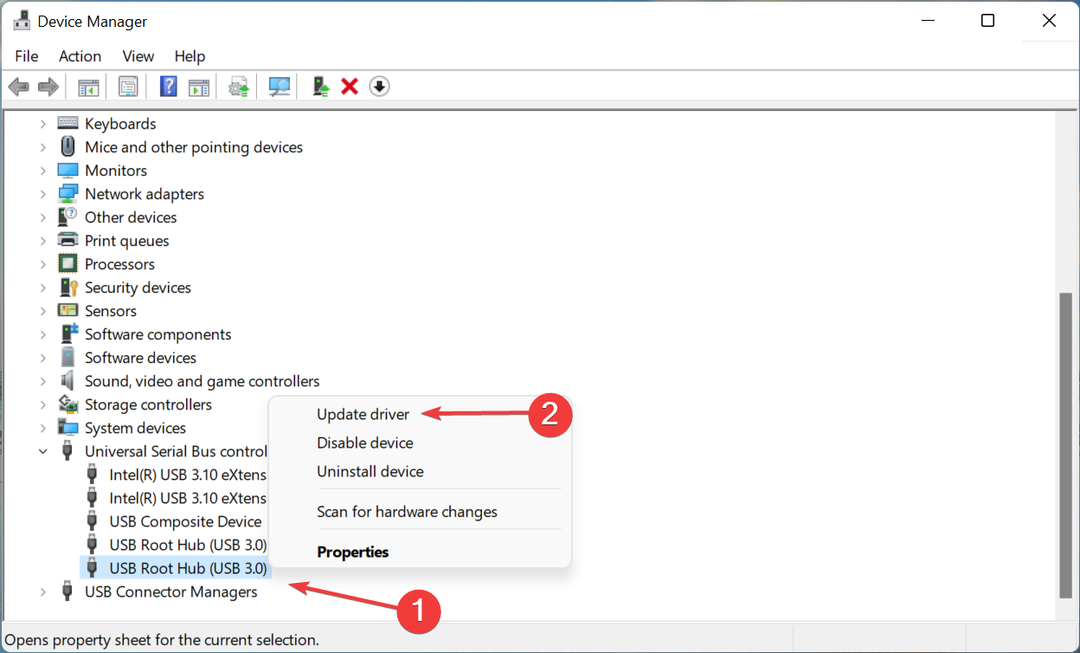למד כיצד לגשת ללא מאמץ להתקני ה-USB המחוברים
- אם אתה תוהה כיצד להפעיל יציאת USB שנחסמה על ידי מנהל מערכת, ישנן מספר דרכים בהן תוכל לעשות זאת ללא מאמץ,
- הפעלת יציאת ה-USB כרוכה בביצוע שינויים במנהל ההתקנים, הרישום ועורך המדיניות הקבוצתית המקומית.
- יש גם כמה אפליקציות שימושיות של צד שלישי זמינות להפעלת יציאות USB ב-Windows.
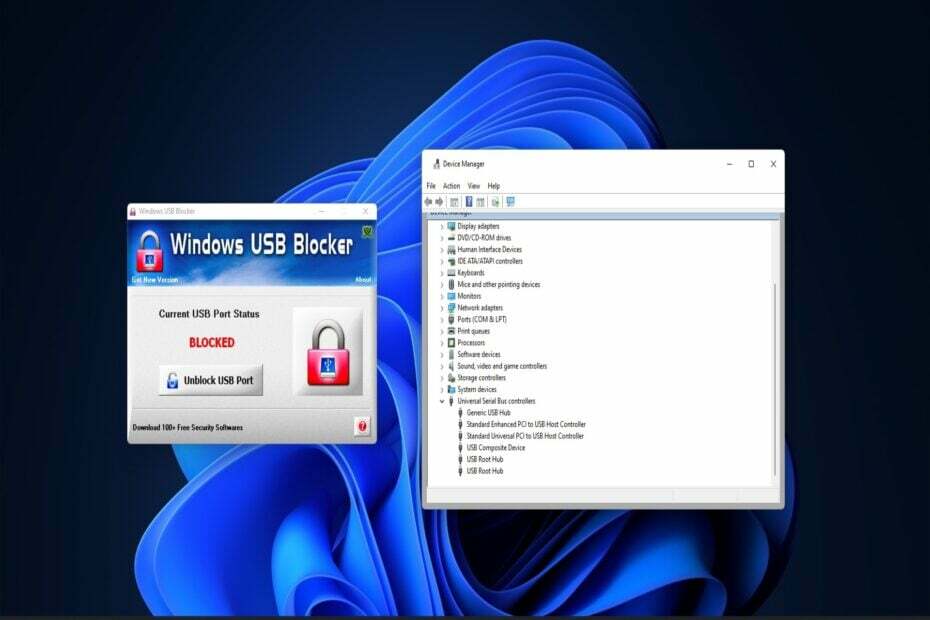
איקסהתקן על ידי לחיצה על הורד את הקובץ
תוכנה זו תשמור על מנהלי ההתקנים שלך ופועלים, ובכך תשמור עליך מפני שגיאות מחשב נפוצות ומכשלי חומרה. בדוק את כל מנהלי ההתקן שלך עכשיו ב-3 שלבים פשוטים:
- הורד את DriverFix (קובץ הורדה מאומת).
- נְקִישָׁה התחל סריקה כדי למצוא את כל הדרייברים הבעייתיים.
- נְקִישָׁה עדכן דרייברים כדי לקבל גרסאות חדשות ולהימנע מתקלות במערכת.
- DriverFix הורד על ידי 0 הקוראים החודש.
משתמשים רבים משתמשים כונני USB להעברת נתונים בין מחשבים אישיים ואחסון תוכנות. עם זאת, משתמשים לא יכולים להשתמש בהתקני אחסון USB במחשבים עם יציאות USB חסומות. וזו הסיבה שאתה צריך לדעת איך להפעיל יציאת USB שנחסמה על ידי מנהל.
אם אתה חולק מחשב עם מישהו אחר, א
חשבון מנהל יכול לחסום גישה ליציאות USB. אז בואו נגלה כיצד להפעיל יציאות USB חסומות על ידי מנהלי מערכת בשיטות שלהלן.מהי יציאת USB?
א יציאת USB הוא ממשק חיבור טורי אוניברסלי עבור התקני USB. כל המחשבים השולחניים והמחשבים הניידים כוללים יציאות לחיבור כוננים חיצוניים וציוד היקפי.
ישנם סוגים שונים של יציאות חיבור USB. USB Type A היא היציאה הנפוצה ביותר, אך חלק מהמחשבים כוללים גם חריצי USB Type B, Type C ו-USB 3.0 לחיבור התקנים.
כיצד אוכל להפעיל יציאות USB חסומות ב-Windows 11?
1. בטל את חסימת יציאות ה-USB עם מנהל ההתקנים
- ללחוץ חלונות + איקס כדי לפתוח את משתמש חזק תפריט ובחר מנהל התקן.
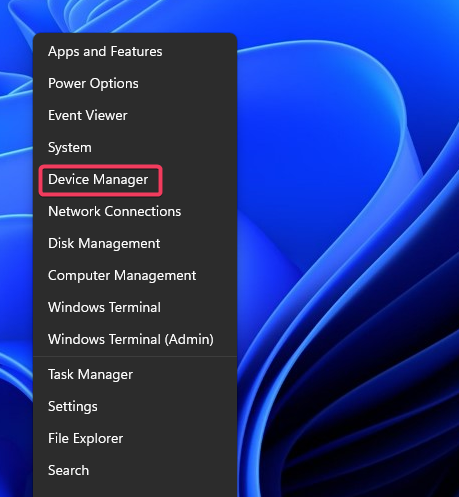
- הרחב את ה בקרי אוטובוס טורי אוניברסלי קטגוריה.
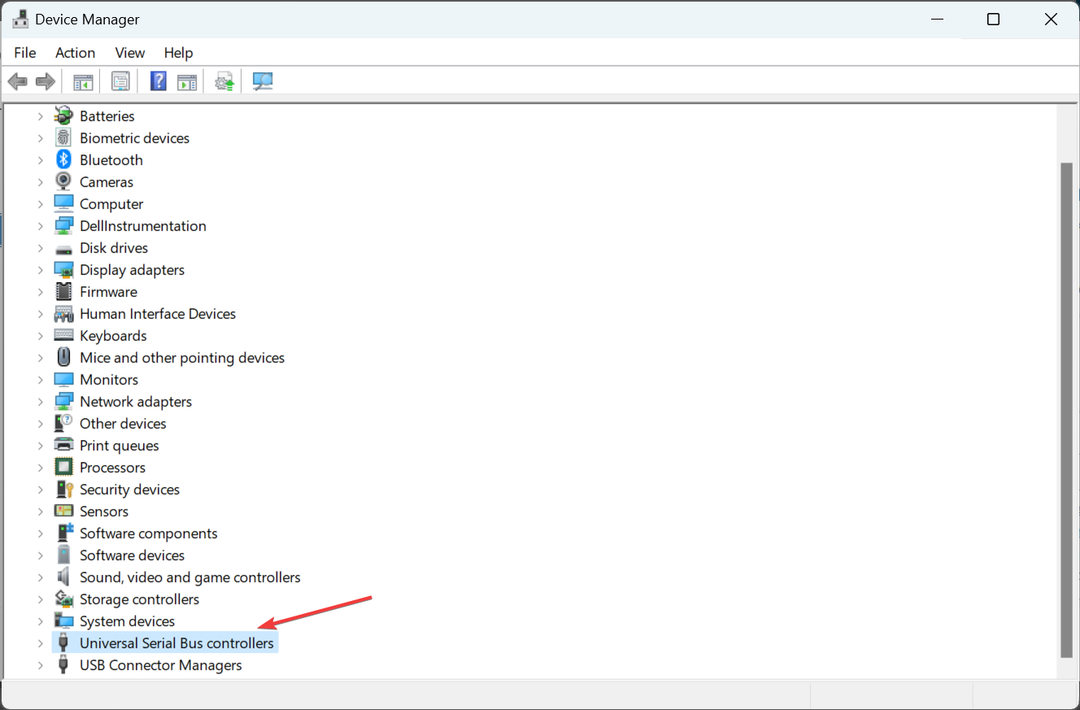
- לחץ לחיצה ימנית על בקרי ה-USB הרשומים שם ובחר הפעל את המכשיר, אם האפשרות רשומה שם.
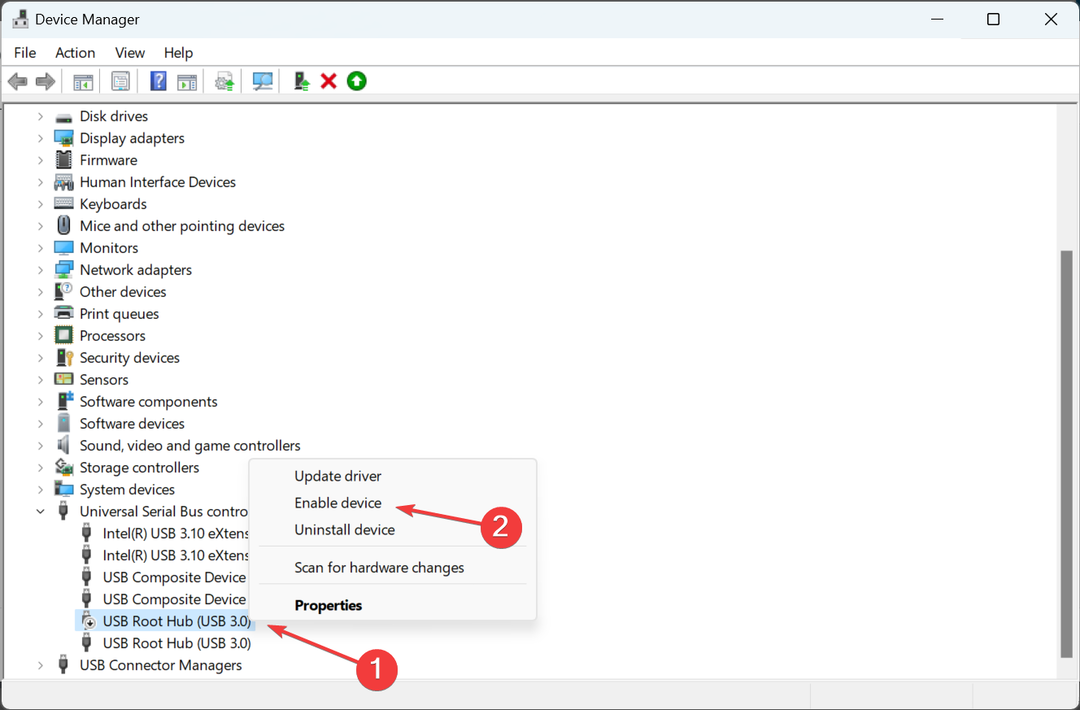
2. בטל את חסימת יציאות ה-USB על ידי עריכת הרישום
- ללחוץ חלונות + ס לפתוח לחפש, הקלד regedit בשדה הטקסט, ולחץ על תוצאת החיפוש הרלוונטית.
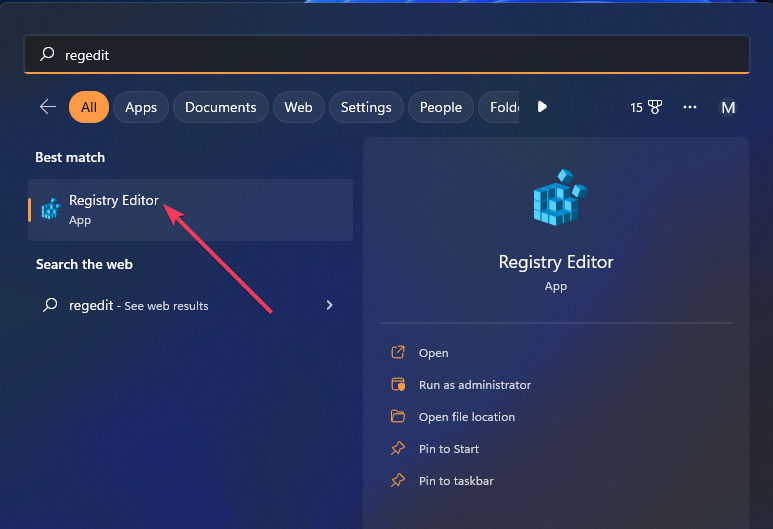
- הזן נתיב רישום זה בתוך שורת הכתובת והקש להיכנס:
מחשב\HKEY_LOCAL_MACHINE\SYSTEM\CurrentControlSet\Services\USBSTOR - לחץ פעמיים על הַתחָלָה DWORD בצד ימין.
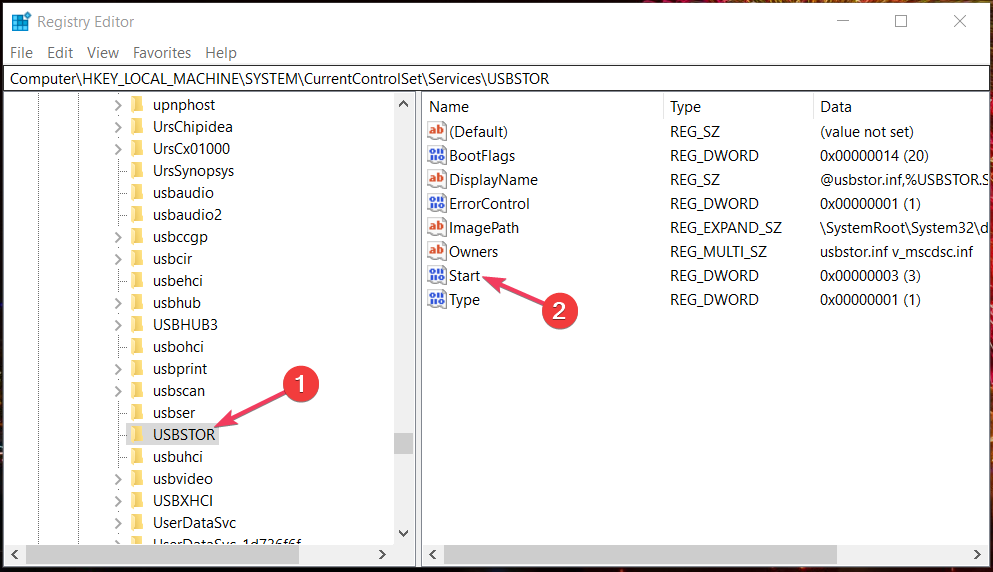
- לנקות את נתוני ערך שדה, קלט 3, ובחר בסדר כדי לשמור את השינויים.
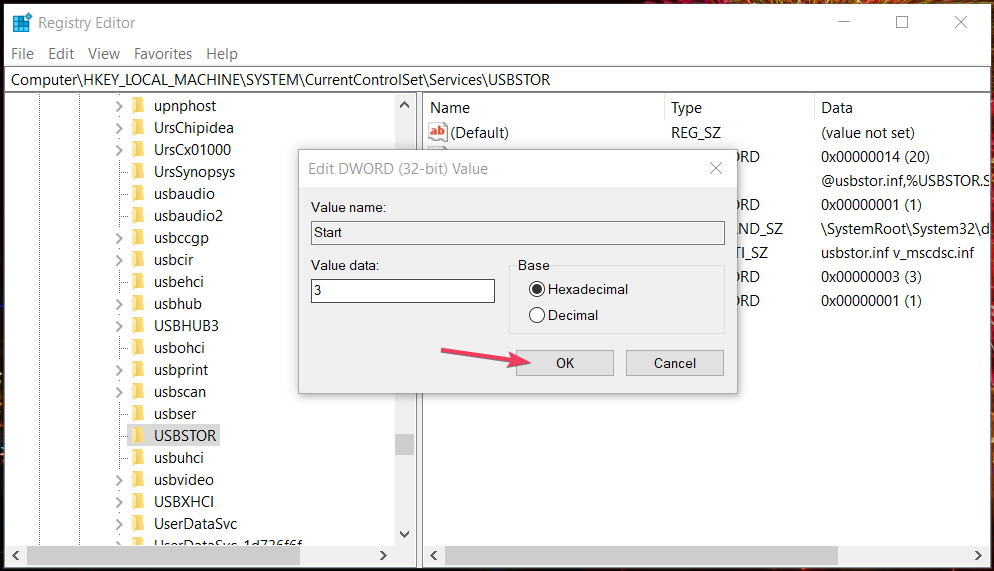
לאחר שתסיים, הפעל מחדש את המחשב כדי שהשינויים ייכנסו לתוקף לחלוטין. אם תהיתם כיצד להפעיל יציאת USB ב-Windows 10 חסומה על ידי מנהל מערכת, שיטה זו אמורה לעבוד גם באיטרציה הקודמת.
- כיצד לאפס במהירות את ה-GPU שלך עם מקש קיצור/מקש קיצור
- מיזוג כונן C ו-D ב-Windows 11: כיצד לעשות זאת בשלושה שלבים
- כיצד לשחזר הערות דביקות שנמחקו ב-Windows 11
- NET HELPMSG 2221: כיצד לאפס זכויות מנהל
- גרסת BIOS של GPU: כיצד למצוא אותה ב-5 שלבים פשוטים
3. בטל חסימה של יציאות USB עם עורך מדיניות קבוצתית
הערה
- ללחוץ חלונות + ר לפתוח לָרוּץ, הקלד gpedit.msc בשדה הטקסט ולחץ בסדר.
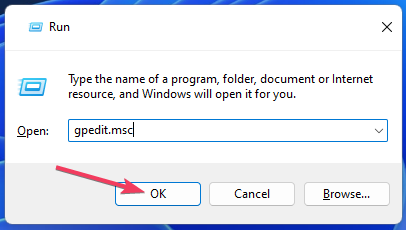
- לאחר מכן, הרחב את ה תצורת מחשב קטגוריה, בחר תבניות מנהליות, ולאחר מכן לחץ פעמיים על מערכת בצד ימין.
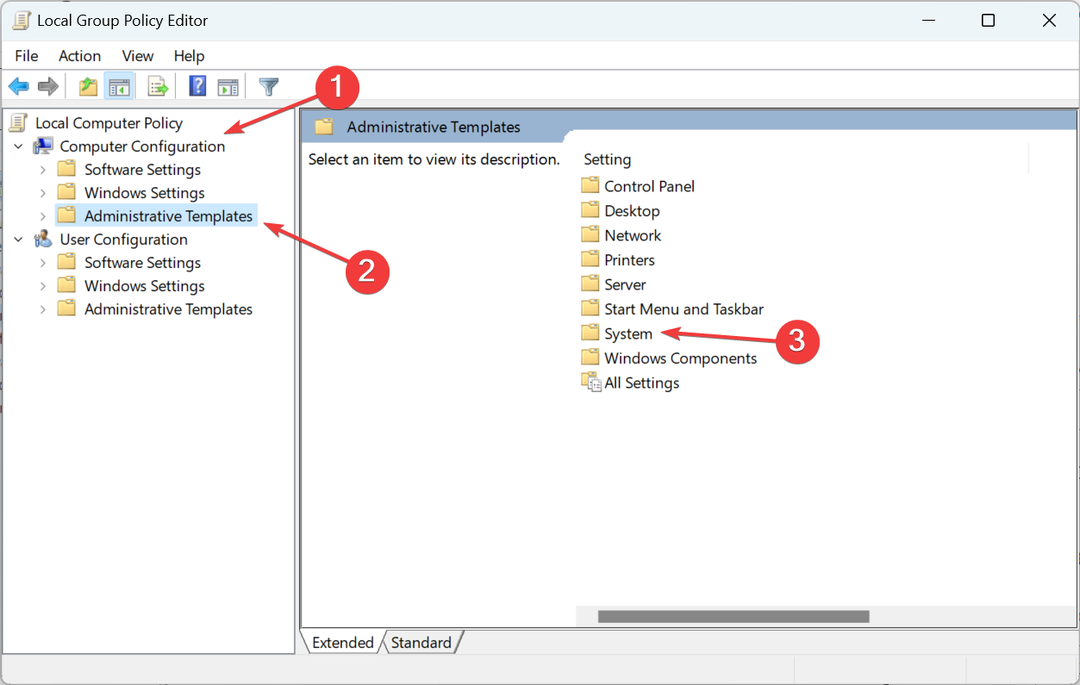
- כעת, בחר גישה לאחסון נשלף.
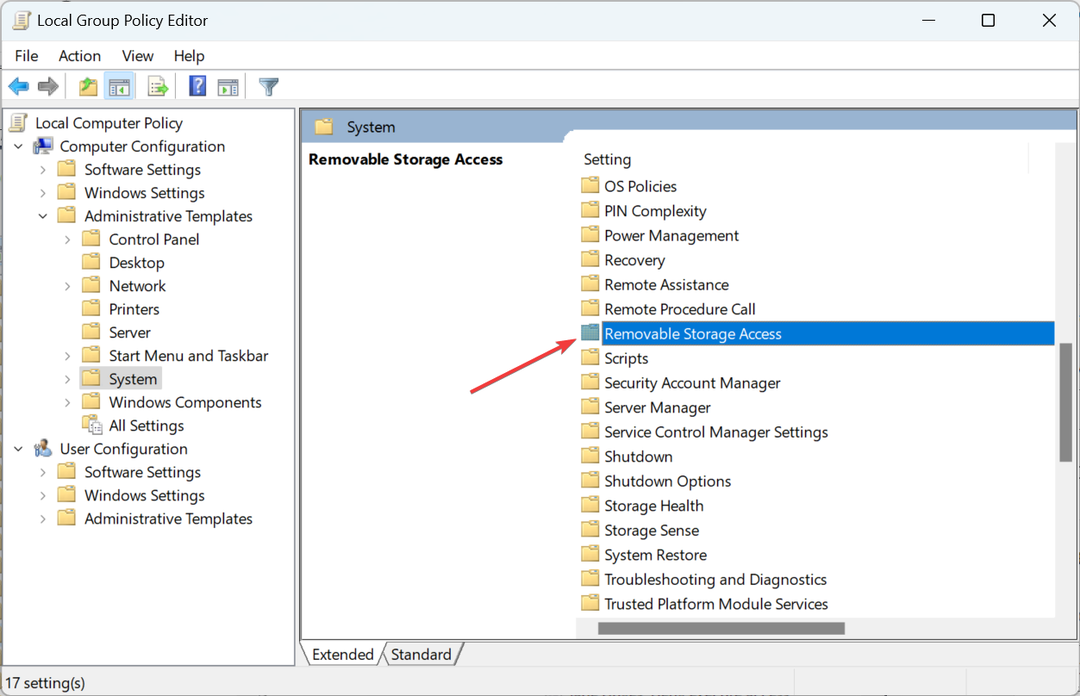
- לחץ פעמיים על כל מחלקות האחסון הנשלף: דחו כל גישה הגדרת מדיניות.
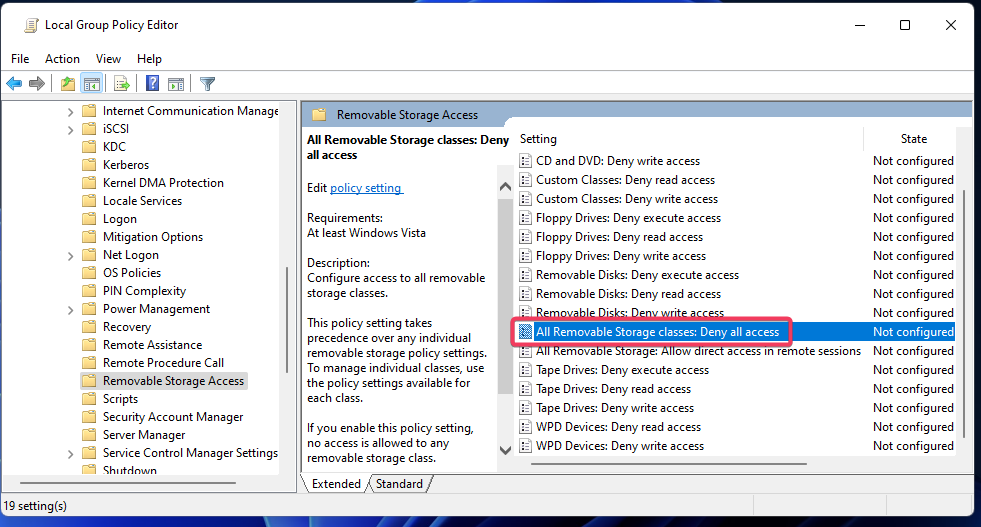
- בחר את לא מוגדר אוֹ נָכֶה לחצן הבחירה אם הגדרה זו מופעלת.
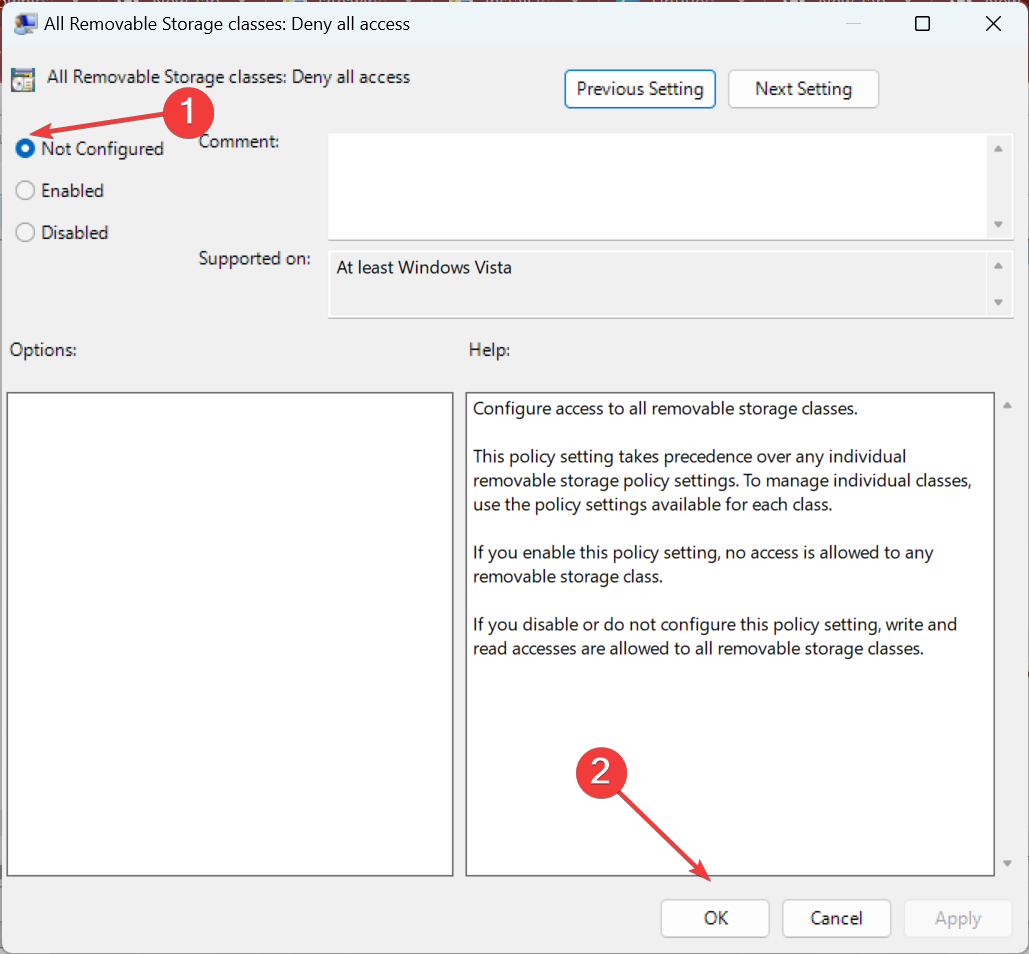
- באופן דומה, השבת דיסקים נשלפים: דחיית גישת קריאה ו דיסקים נשלפים: דחיית גישת כתיבה הגדרות מדיניות.
4. בטל את החסימה של יציאות USB עם תוכנת Windows USB Blocker
- תעלה את עמוד חוסם USB ב-Softpedia, ולחץ על הורד עכשיו אוֹפְּצִיָה.
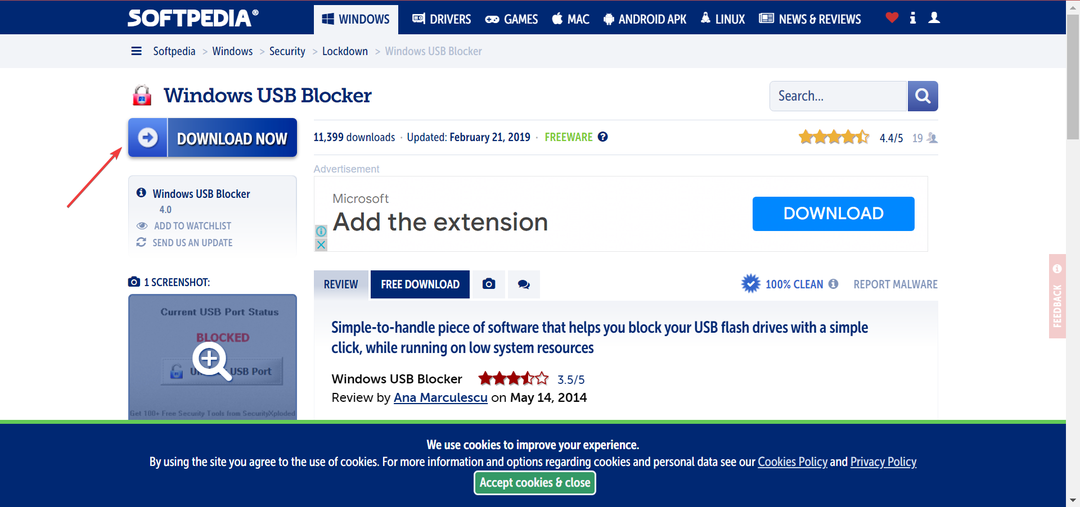
- עבור אל כל ספרייה הכוללת את WindowsUSBBlocker ZIP.
- לאחר מכן לחץ פעמיים WindowsUSBBlocker, ובחר את ה חלץ הכל אוֹפְּצִיָה.
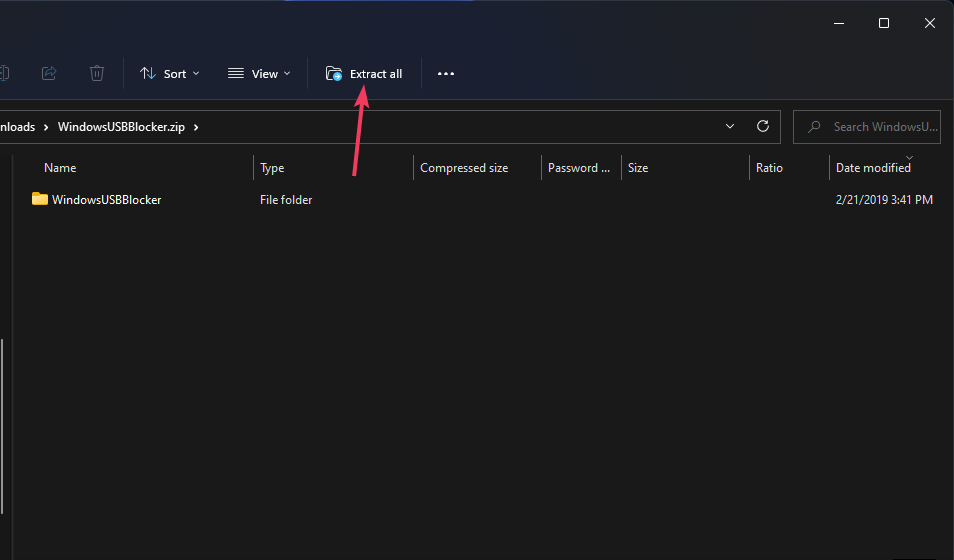
- נְקִישָׁה הצג קבצים שחולצו כדי לבחור באפשרות זו בכלי חילוץ ZIP.
- עכשיו, לחץ על לחלץ לפתוח חילוץ WindowsUSBBlocker תיקייה.
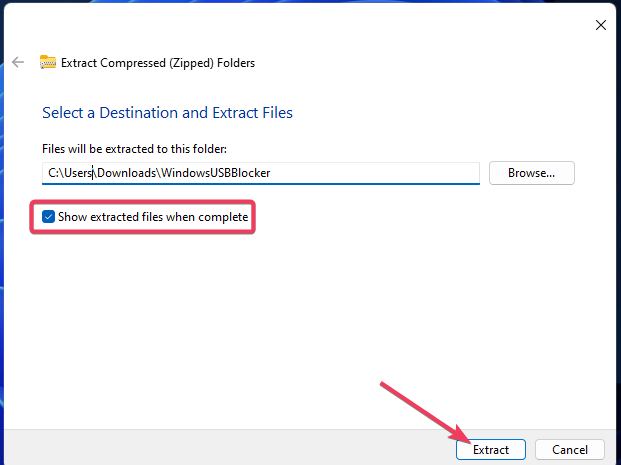
- לאחר מכן לחץ פעמיים על Setup_WindowsUSBBlocker.exe כדי לפתוח את אשף ההתקנה של התוכנית.
- הקלק על ה להתקין לַחְצָן.
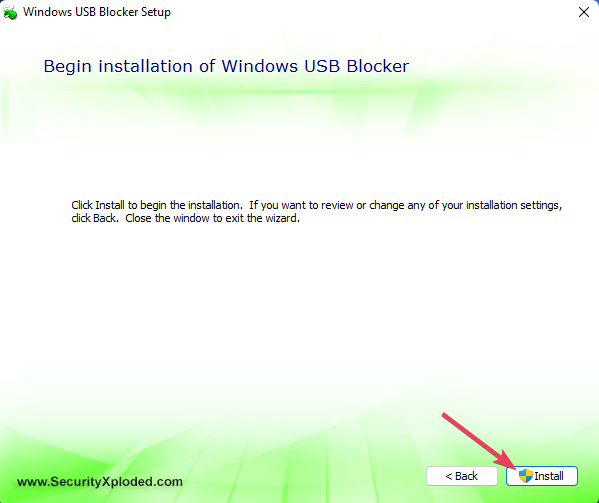
- פתח את ה חוסם USB של Windows תוֹכנָה.
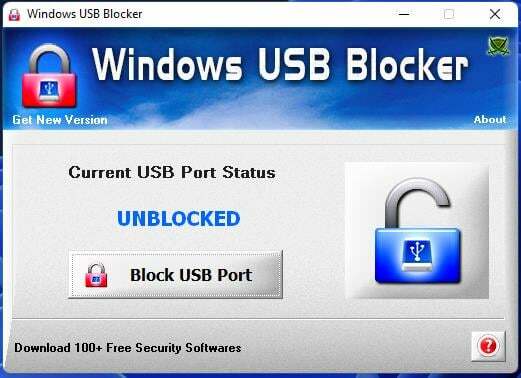
- לחץ על בטל את חסימת יציאת ה-USB אפשרות אם מצב היציאה חסום.
מה עלי לעשות אם השיטות הללו לביטול חסימת יציאת USB אינן עובדות?
אם אינך יכול לבטל חסימה של יציאת USB בשיטות אלה, ייתכן שמנהל מערכת לא חסם את היציאה. כמה כלי אנטי-וירוס של צד שלישי יכול גם לחסום יציאות USB.
השבת או אפילו הסר את ההתקנה של תוכנת אנטי-וירוס של צד שלישי המותקנת במחשב שלך. כמו כן, גלה הכל על ביטול חסימת יציאות USB חסומות על ידי תוכנת אנטי וירוס.
כיצד אוכל לפתוח יציאת USB חסומה על ידי תוכנת אנטי וירוס?
טיפ מומחה:
ממומן
קשה להתמודד עם בעיות מסוימות במחשב, במיוחד כשמדובר במאגרים פגומים או קבצי Windows חסרים. אם אתה נתקל בבעיות בתיקון שגיאה, ייתכן שהמערכת שלך שבורה חלקית.
אנו ממליצים להתקין את Restoro, כלי שיסרוק את המכשיר שלך ויזהה מה התקלה.
לחץ כאן כדי להוריד ולהתחיל לתקן.
השיטה ל לפתוח יציאת USB חסומה על ידי אנטי וירוס שונה עבור כולם. עבור חלקם, חיבור מחדש של כונן ה-USB אמור לספק אפשרות לאפשר זאת. בעוד שלאחרים, ייתכן שיהיה עליך לשנות את ההגדרות או להגדיר מחדש את המדיניות.
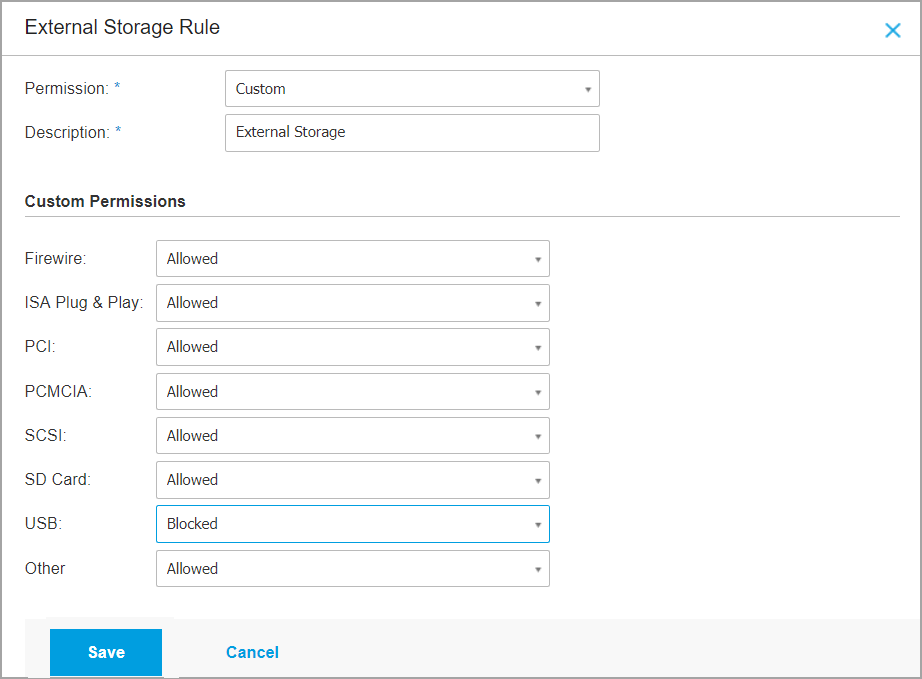
למרות שפתרון מהיר יהיה להשבית את האנטי וירוס או להסיר את ההתקנה של התוכנית לְגַמרֵי. זה יבטל אוטומטית את כל יציאות ה-USB שנחסמו על ידי תוכנת האנטי וירוס.
כיצד להעביר קבצים אם USB מושבת?
זו שאלה שרבים שאלו כאשר לא הצליחו לחסום יציאות USB במחשב. והדרך הפשוטה ביותר לעשות זאת תהיה להשתמש ב-a שירות אחסון ענן אמין. אתה יכול בקלות להעלות את הקבצים לאחסון ענן ממחשב אחד ולהוריד אותם במחשב אחר.
כמו כן, אם התקן ה-USB שאתה מנסה לחבר הוא טלפון או תומך בקישוריות רשת, השתמש תוכנה להעברת קבצים ב-Wi-Fi כדי לשתף נתונים בין מכשירים בצורה חלקה.
זה הכל על ביטול חסימת יציאות USB שנחסמו על ידי מנהלי מערכת ומידע חיוני אחר. כשיציאות USB לא חסומות, תוכל להשתמש בהתקני אחסון חיצוניים במחשב שלך שוב.
אנו לא ממליצים למשתמשים לנסות לבטל את חסימת יציאות ה-USB במחשבים אישיים ברשתות של ארגונים ללא רשות. שקול לבקש ממנהל רשת הרשאה להשתמש בכונן ה-USB שלך בתחנת עבודה של רשת במקום זאת.
במקרה שאתה מחבר הרבה מכשירים למחשב, שקול לקנות א רכזת USB אמינה לקישוריות וביצועים משופרים.
אם יש לך שאלות נוספות, כתבו תגובה למטה, ונקבל תשובה בהקדם.
עדיין יש בעיות? תקן אותם עם הכלי הזה:
ממומן
אם העצות לעיל לא פתרו את הבעיה שלך, המחשב שלך עלול להיתקל בבעיות Windows עמוקות יותר. אנחנו ממליצים הורדת כלי תיקון מחשב זה (מדורג נהדר ב-TrustPilot.com) כדי לטפל בהם בקלות. לאחר ההתקנה, פשוט לחץ על התחל סריקה לחצן ולאחר מכן לחץ על תקן הכל.